- ご利用ガイド・お問い合わせ
- 見積もりを依頼
- 見積もりを依頼する流れ
見積もりを依頼する流れ
更新日:2025/05/29
ログインページからmeviyマーケットプレイスにログイン後に開く、「プロジェクト一覧」画面から見積依頼の作成を開始します。
1.設計データをアップロード
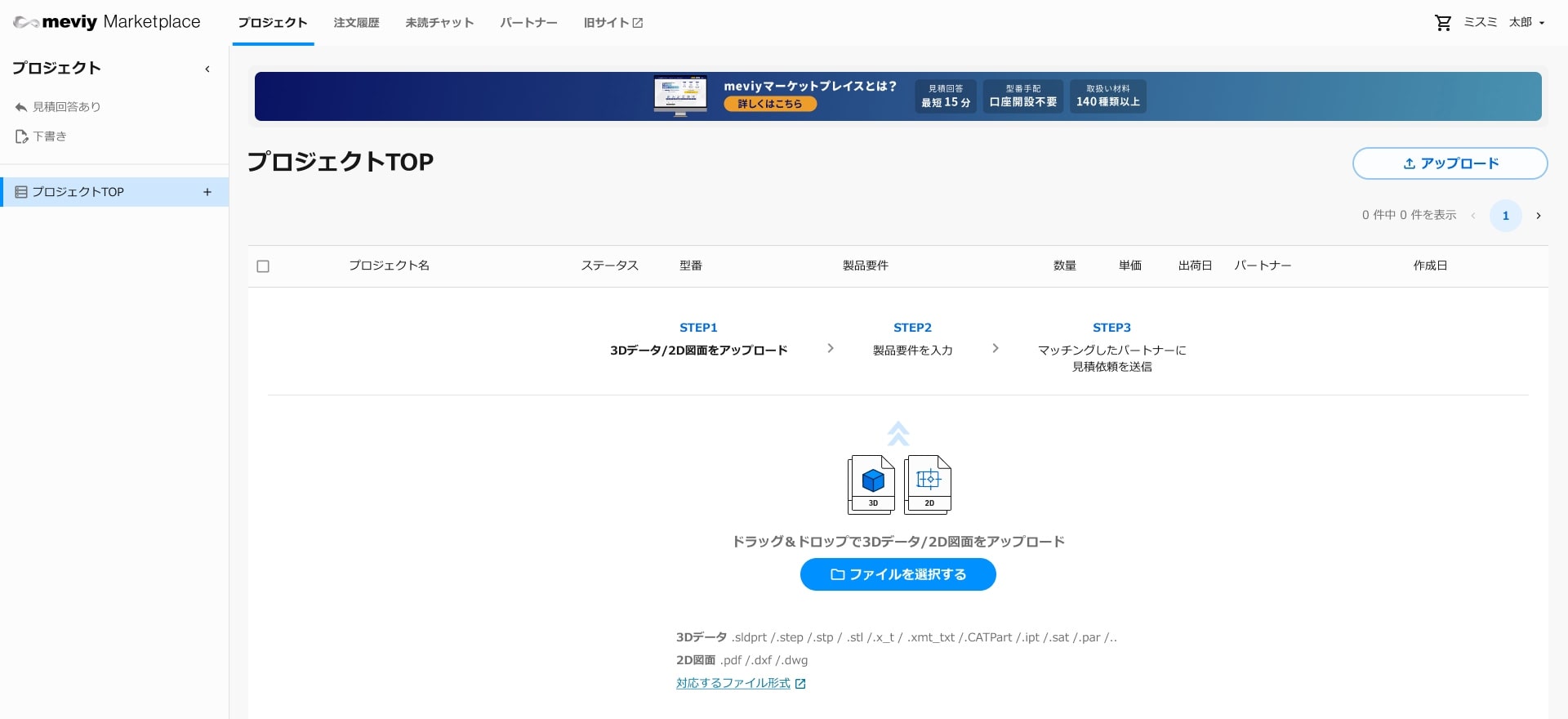
プロジェクト一覧画面 初期状態
プロジェクト一覧画面で設計データをアップロード
画面右上の「アップロード」または設計データを画面上にドラッグ&ドロップして、見積依頼の作成を開始します。
アップロード可能なファイルはご利用可能な設計データのファイル形式をご確認ください。
2.同じ要件・要望のパーツを選択し製品要件入力へ
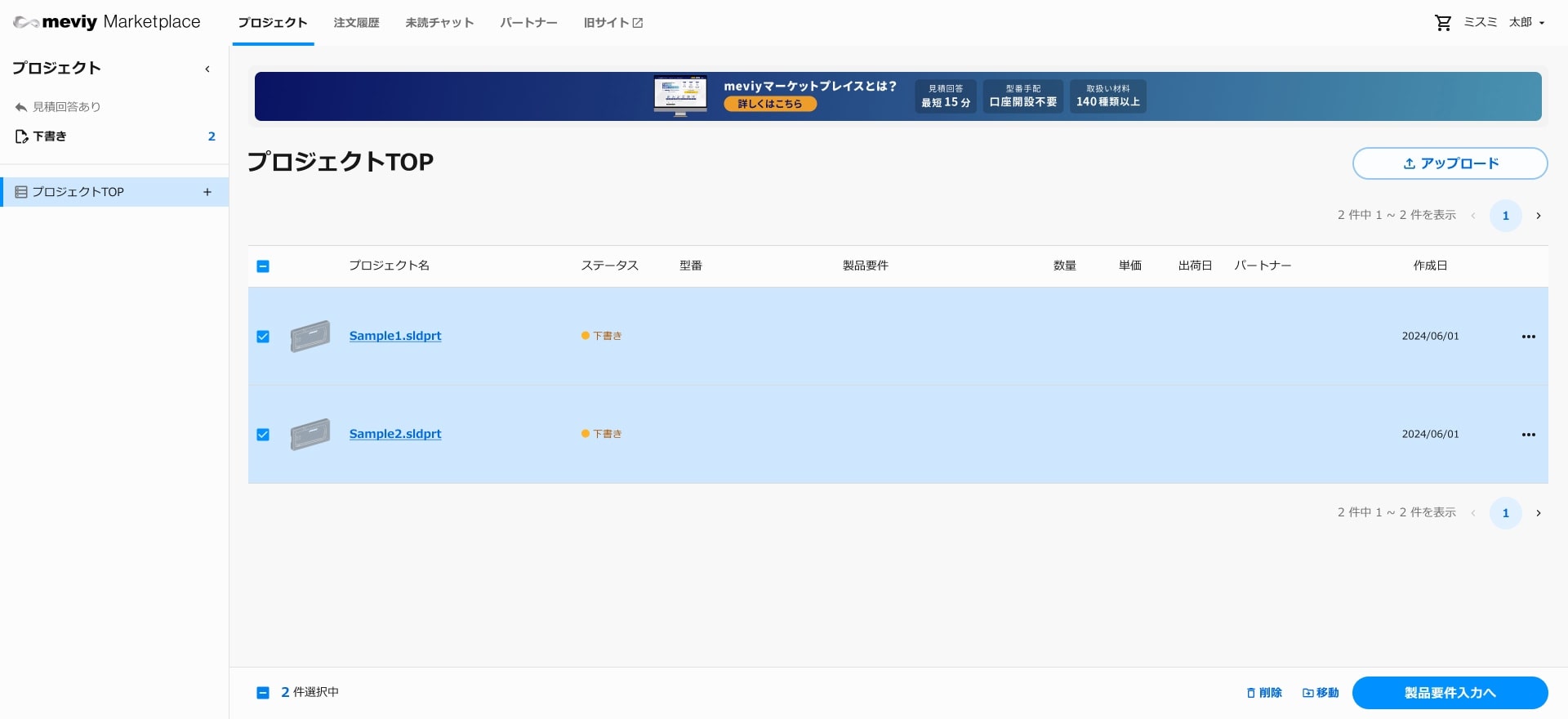
プロジェクト一覧画面 2部品アップロード後
選択したパーツの製品要件入力へ進む
設計データのアップロードが完了すると、パーツが選択状態になり画面右下に「製品要件入力へ」ボタンが表示されます。
サービス(切削や旋盤など)や材質など、要件・要望が同じパーツは一括で要件入力・見積依頼ができます。同じ要件・要望のパーツを選択し、「製品要件入力へ」ボタンをクリックしてください。
3.数量と要件・要望を入力
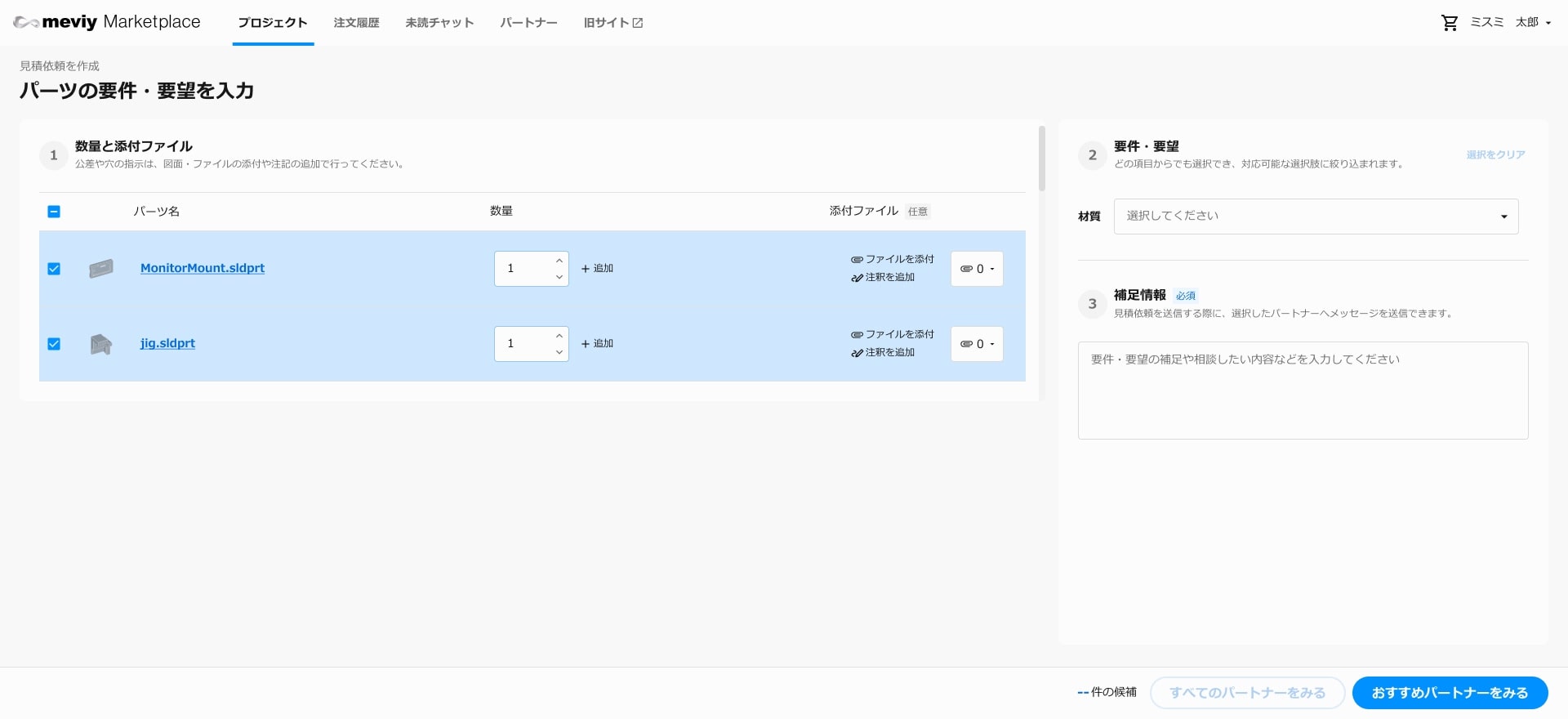
製品要件入力画面
数量や材質などを入力
選択したパーツの数量や要件・要望を入力し、見積依頼をするパートナーを絞り込みます。
見積依頼時の入力項目・注意事項を参考に、パーツの要件・要望を入力してください。
また、より詳細な仕様の指定は公差や穴情報などの注記方法をご確認ください。
ご希望の要件が選択できない場合は、対応できるパートナーがいません。パートナーにより対応できる場合がありますので、その場合はミスミまでお問い合わせください。
4.パートナーを選択
要件・要望の入力が完了すると、パートナーを選択できるようになります。以下2種類の方法からお選びください。
4-1.おすすめパートナーをみる
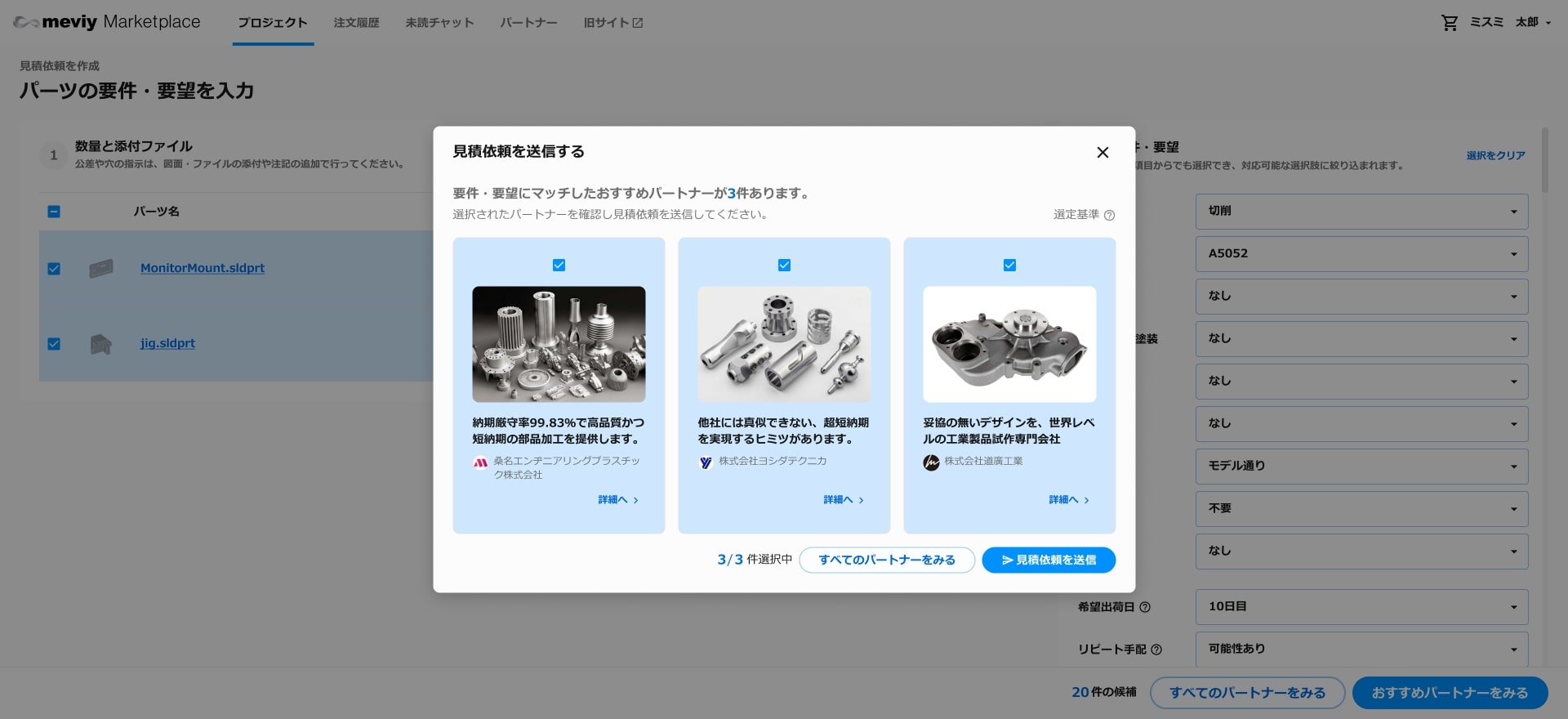
おすすめパートナー選択
要件・要望に合致したパートナーを最大3社レコメンド
「おすすめパートナーをみる」ボタンをクリックすると、過去の取引実績などをもとにシステムがリコメンドするパートナーが最大3社表示されます。
ご確認いただき、問題なければ「見積依頼を送信」ボタンをクリックしてください。
4-2.すべてのパートナーをみる
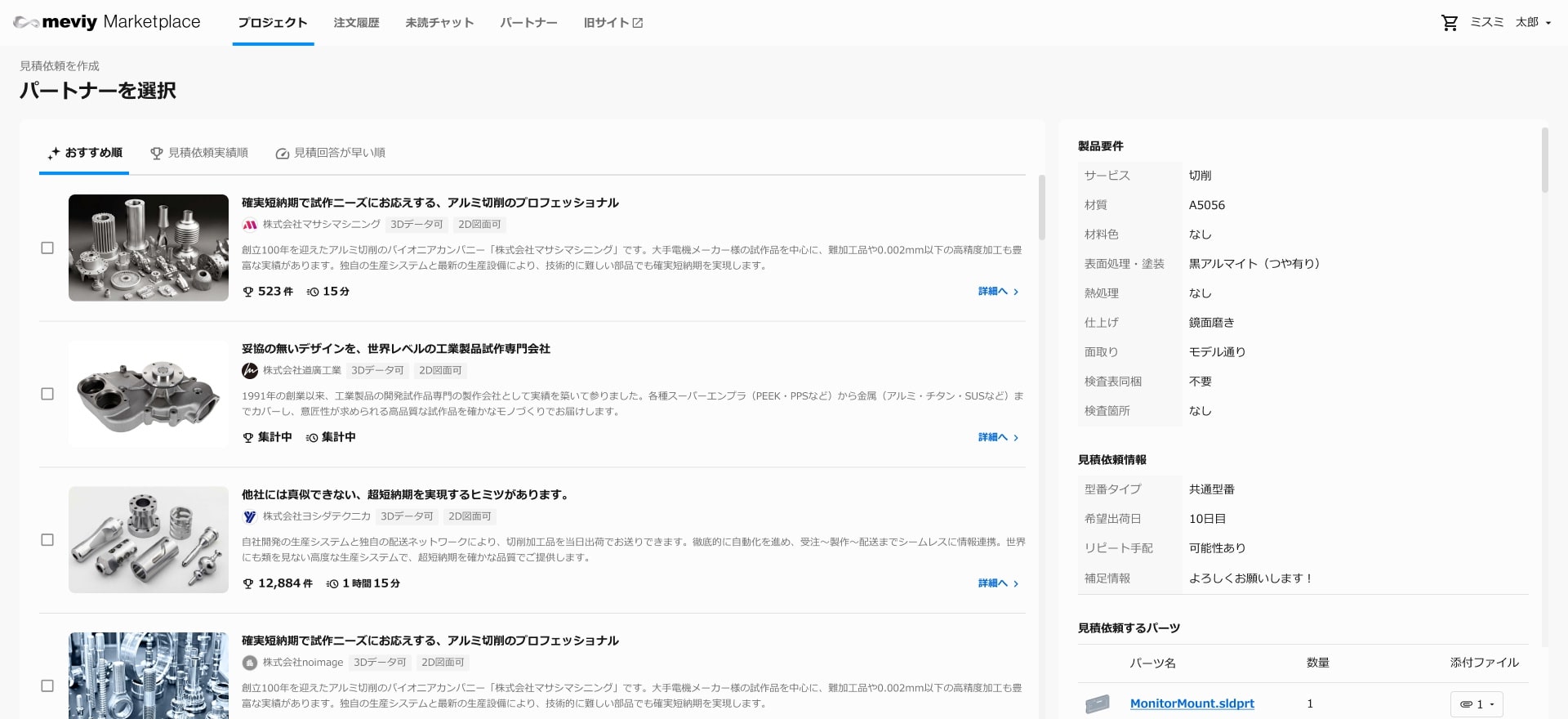
パートナー選択画面
候補が4件以上ある場合、すべての候補を表示
「すべてのパートナーをみる」ボタンをクリックすると、画面が遷移します。
入力した要件に対応可能なパートナーがすべて表示されます。パートナーは「おすすめ順」、「見積依頼実績順」、「見積回答が早い順」で並べ替えができます。
最大3件までパートナーを選択し、入力内容をご確認の上で画面右下の「見積依頼を送信」ボタンをクリックしてください。
| おすすめ順 | 入力した要件・要望やそのパートナーのmeviyマーケットプレイス上の取引実績などをもとに、お客さまにマッチしたパートナーを表示します。 |
|---|---|
| 見積依頼実績 | そのカテゴリ(アルミニウムなどの材質カテゴリ)において、パートナーに見積もりが依頼された直近6ヶ月の実績数です。 |
| 見積回答までの平均時間 | そのカテゴリ(アルミニウムなどの材質カテゴリ)において、パートナーが初回(ver.1)の見積もり依頼を受信し、回答するまでの平均時間です。パートナーの営業時間外の期間は計算対象に含みません。 |
5.見積依頼が完了
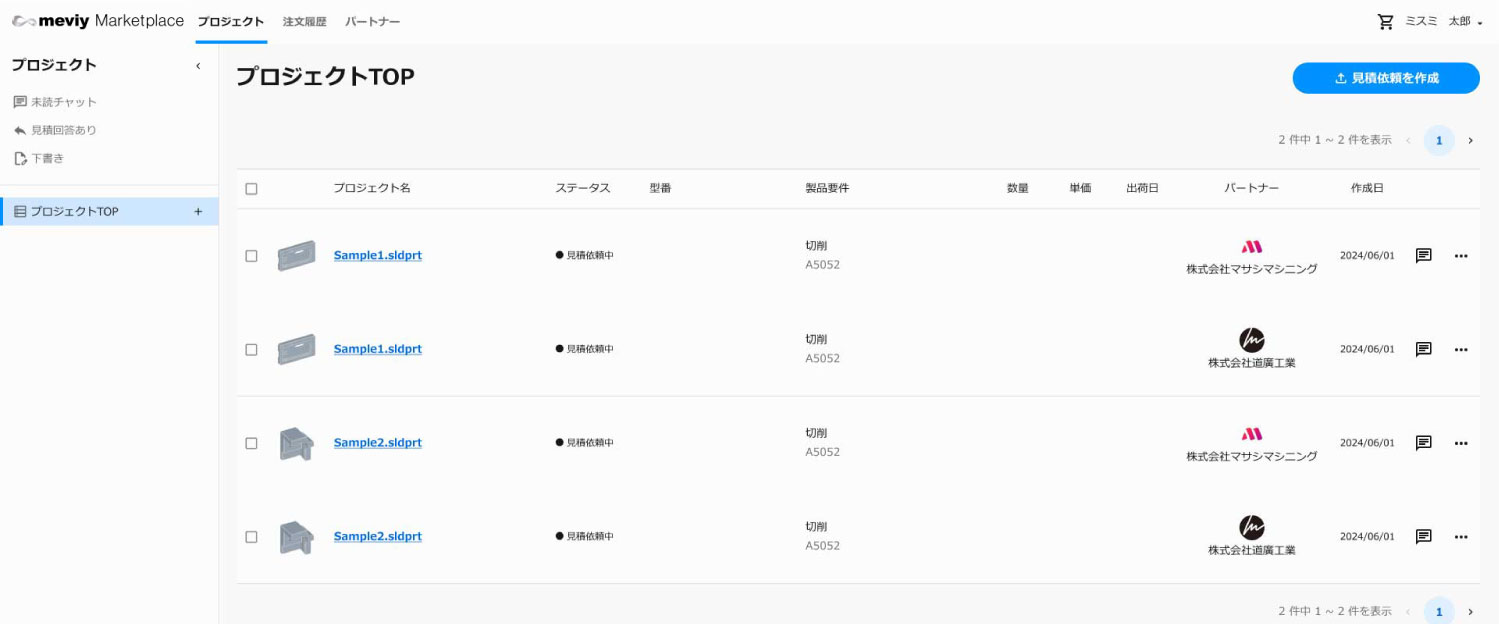
プロジェクト一覧画面 見積依頼完了
ステータスが「見積依頼中」に変化送信
見積依頼が完了すると、プロジェクト一覧画面に戻ります。
依頼が完了したパーツはステータスが「見積依頼中」に変化します。パートナーが見積回答するまでお待ちください。
見積依頼の内容は青文字の「プロジェクト名」をクリックすると確認できます。